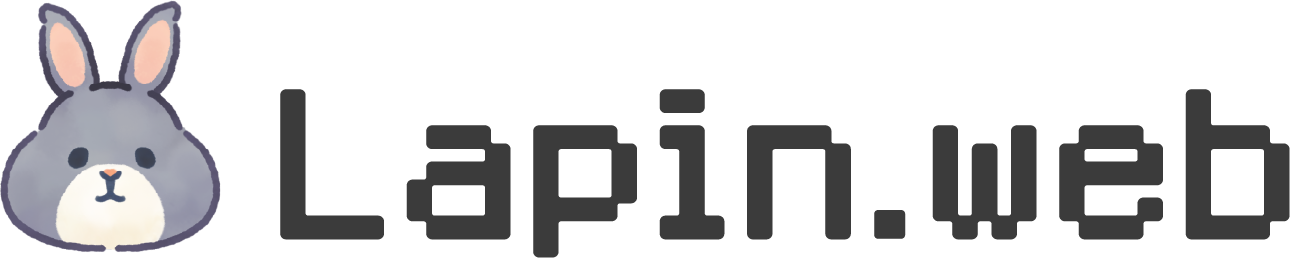副業エンジニア・ブロガーが開業届を出して個人事業主になる。手続きは超簡単!
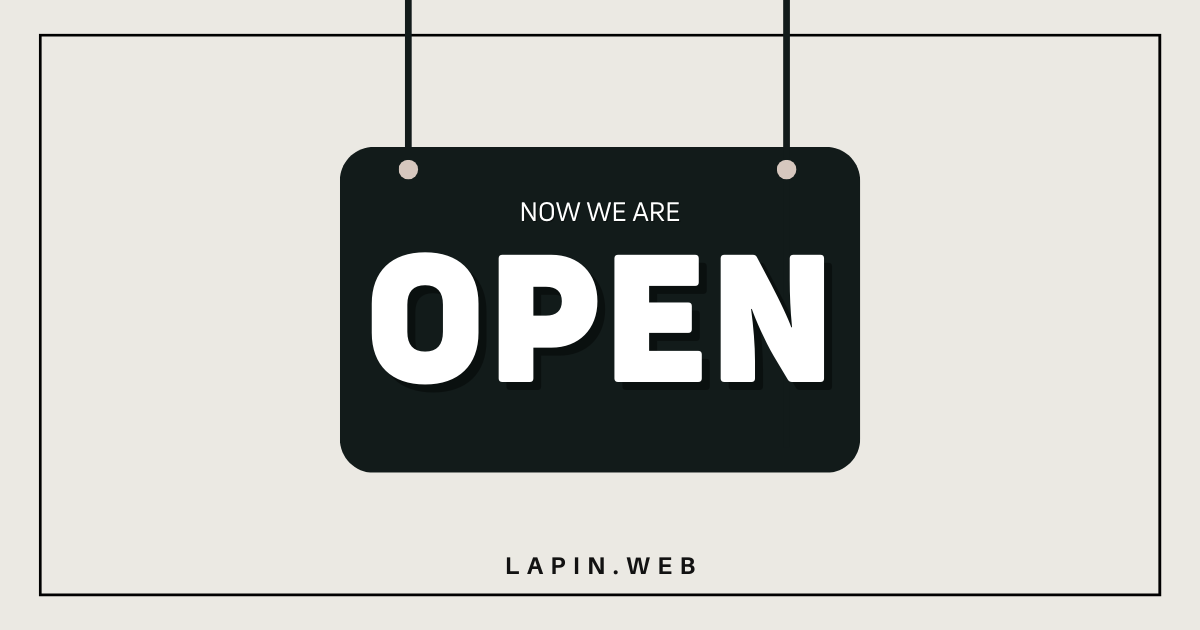
今更という感じではありますが、この度晴れて個人事業主となりました。
開業届の提出はかなり大変でめんどくさいというイメージがあり正直避けていたのですが、重い腰を上げてやってみれば全ての作業はネット上で完結し、税務署に行く必要もなく終わったのでびっくりするほど簡単でした。
最近は副業ブームということもあり開業届の提出を検討されている方も多いと思いますので、そんな方の参考になるように書いていきたいと思います。
もくじ
開業届を出そうと思ったきっかけ
このブログを始める前から副業エンジニアとしてちょいちょいお仕事はしていたのですが、本当にゆるくやっていただけだったので副業収入がほぼない年や、あっても件数も収入も多くなく白色申告でちょちょっと確定申告しておけばいいやという感じでした。
あとは収入がそこまで多くない副業では開業届を出す必要はなく、開業届を出すことで失業手当が受けられなくなってしまうというデメリットもあるので、今まで開業届は出していませんでした。
参考:副業する会社員も開業届は必要?デメリットや個人事業主になるには?
ただブログ開設後はそれに伴ってその他のお仕事も増えたことで、事業と認められるボーダーを超えてしまうのでは?と思うようになりました。
加えて支出や収入経路が今までより複雑になって訳が分からなくなってきたという事、現在はまだ雀の涙程度の収益である弱小ブロガーではありますが、じわじわと収益に伸びも見られるので
開業届出そう!ちゃんとした会計ソフトを使おう!ついでに青色申告ができるようにしよう!
と思い至り開業届を出すことにしました。
開業届を出すとどうなる?
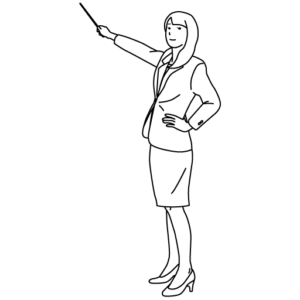
開業届を出した際のメリットデメリットを簡単にまとめたいと思います。
メリット
- 確定申告で青色申告を使えるようになる
- 事業用口座の開設や事業用クレジットカードの発行ができる
- 個人事業主として就労の証明ができる
三番目のは専業個人事業主の場合に恩恵があります。お子さんを保育園に入れるときなんかに就労の証明が必要になります。
そして開業届を出す一番のメリットは、なんといっても青色申告が行えるようになることですよね。
確定申告を青色にすることで以下のような恩恵があります。
- 最大65万円の控除が受けられる
- 赤字を最大3年間繰り越して、黒字と相殺できる
- 経費として認められるものが増える
デメリット
- 被扶養者から外れる可能性がある
- 失業手当が受給できなくなる
こちらは扶養内で働いてる方なんかは気にした方がいいかもです。
開業届・青色申告承認申請書の提出方法
開業届の提出方法は2通りあります。
- 管轄の税務署に行って提出
- 開業届出サービスを利用する
管轄の税務署に行って提出
直接税務署に行き、必要書類を提出する方法です。
どの税務署に行けばいいかは国税庁のサイトで確認できます。
必要書類は国税庁のHPからダウンロードして必要事項を記載し持っていくか、税務署に行ってその場で書くか、どちらでも大丈夫です。
開業届出サービスを利用する
もう一つの方法は『freee開業』などの開業届の作成が簡単にできるサービスを利用し、スマホでの電子申請を行うやり方です。
多くのサービスは無料で利用することができ、税務署に行くことなく申請が完結するのでこちらの方法がおすすめです。
私はfreee開業を使って、こちらの方法で開業届の提出を行いました。
freee開業を使った開業届提出の方法
freee開業は無料で使用することができます。
まずはfreee開業の公式サイトにアクセスし、会員登録をします。
メールアドレスとパスワードのみでOKですが、Googleなど他のアカウントでもログインできます。
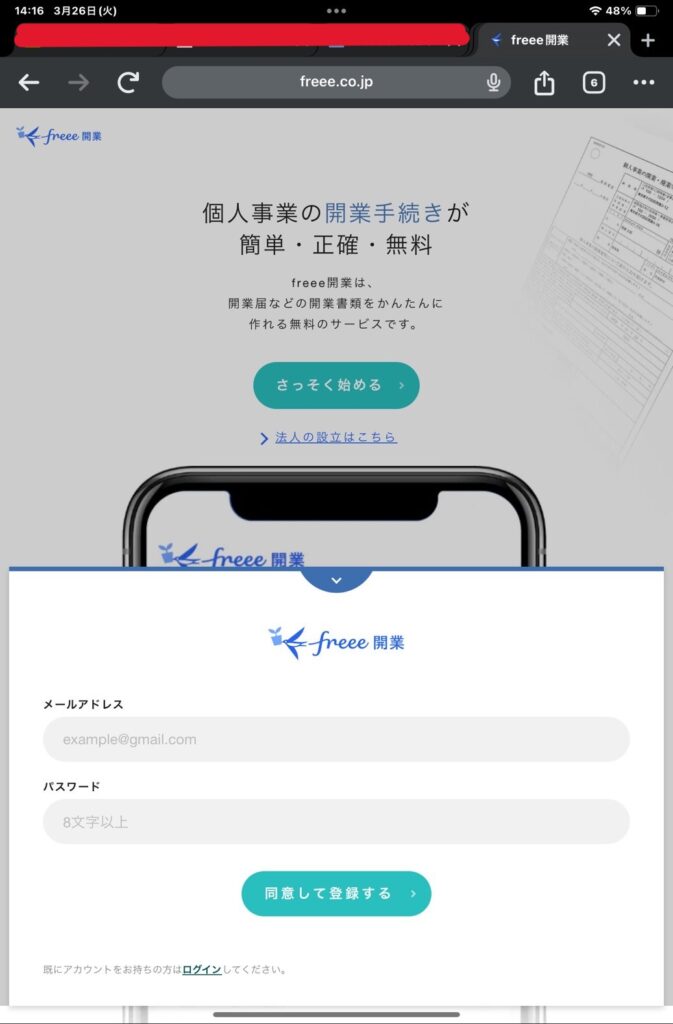
開業届・青色申告承認申請書の作成
書類の作成も画面にそって必要事項を埋めていけばいいだけなので簡単です。
STEP
基本情報の入力
まずは名前や住所などの情報を入力していきます。
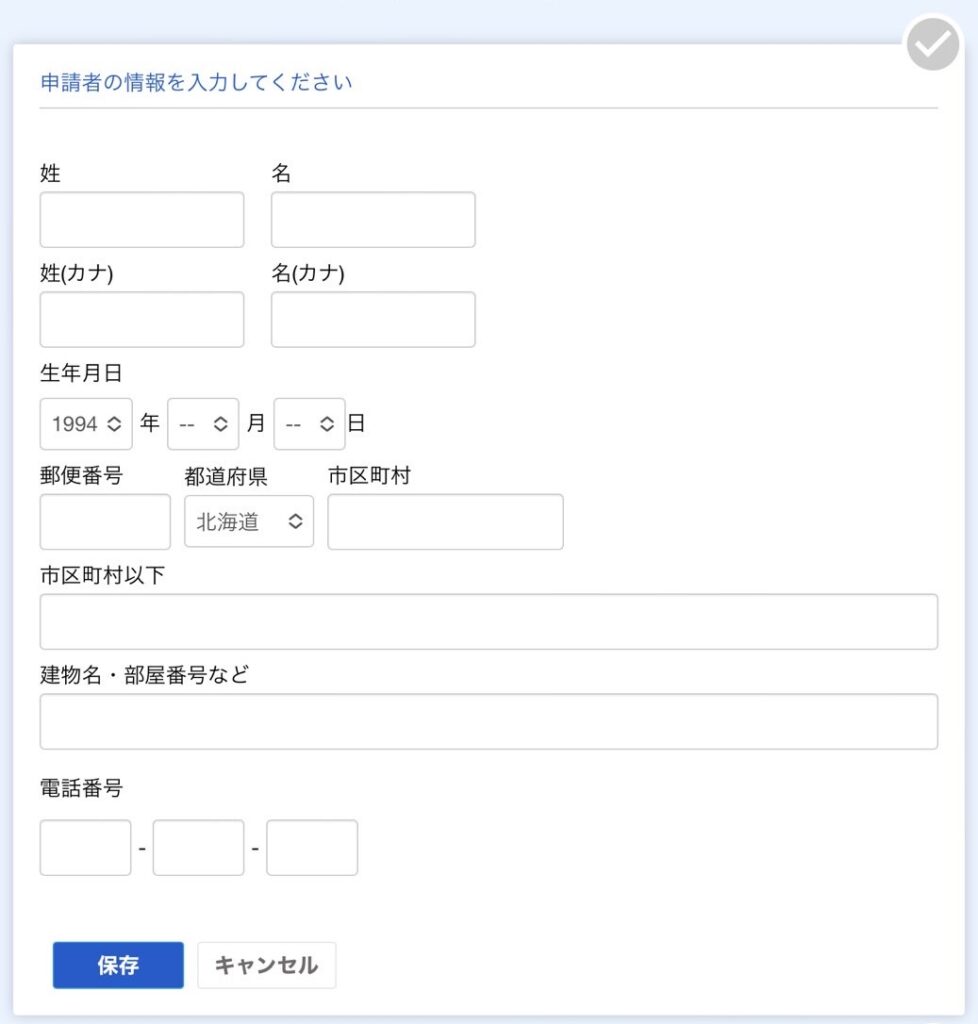
STEP
仕事をする場所
事務所やお店があるわけではないので「自宅で働く」を選択しました。
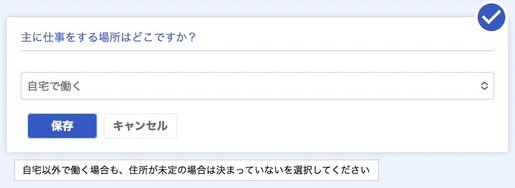
STEP
仕事内容
こちらは少し迷いましたが以下のようにしました。
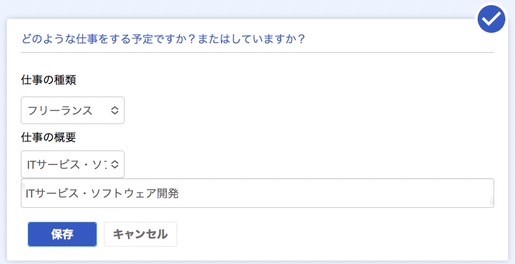
STEP
屋号と事業開始日
屋号は必ず取らなければいけないという訳ではないですが、事業用口座の開設時なんかに必要になります。
あとで変更をすることも可能なので、とりあえず設定しておいてもいいと思います。
事業開始日は書類の作成日にしました。それ以前から活動していたとしても特に問題はありません。
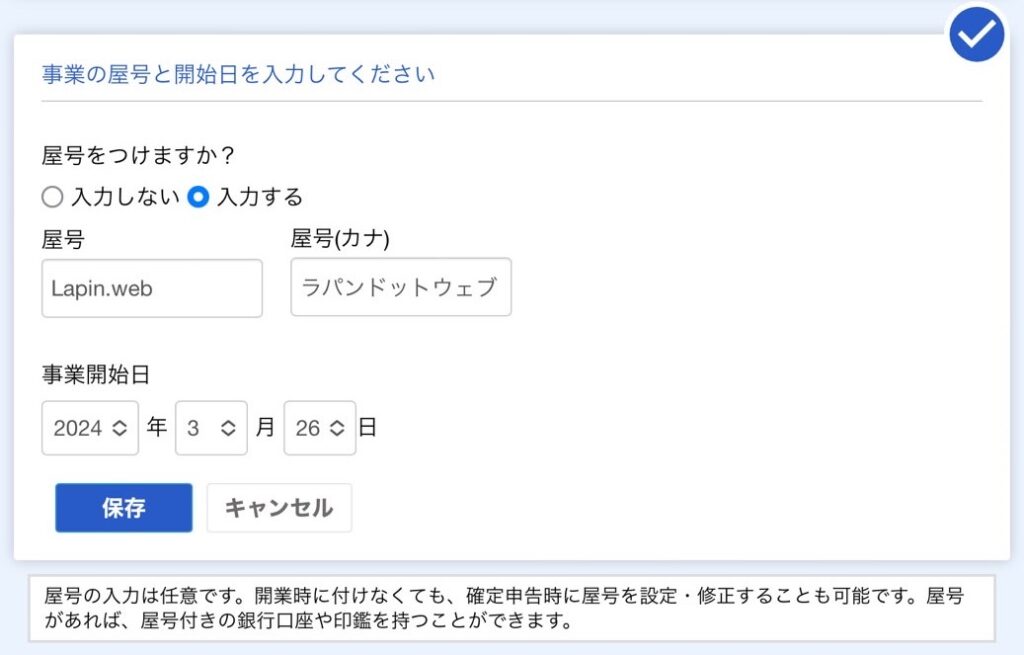
STEP
収入の種類
不動産・山林に関わる事業以外は「事業所得」を選択します。
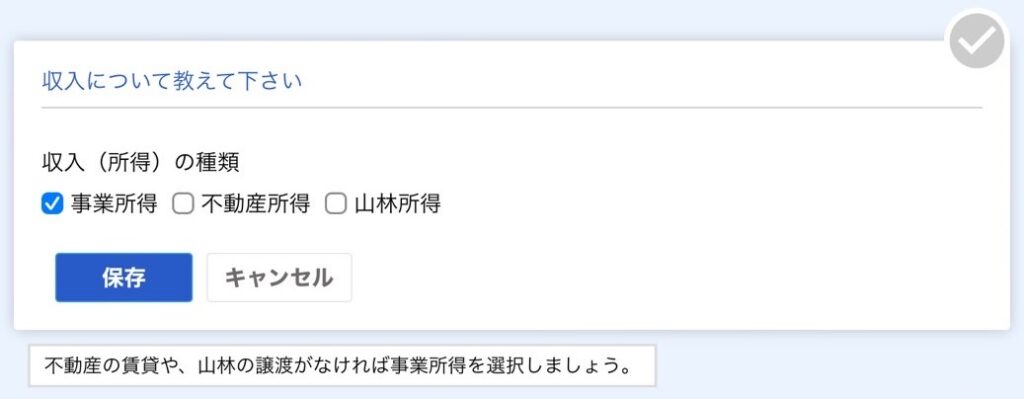
STEP
従業員の有無
従業員はいないので「今はない」を選択します。
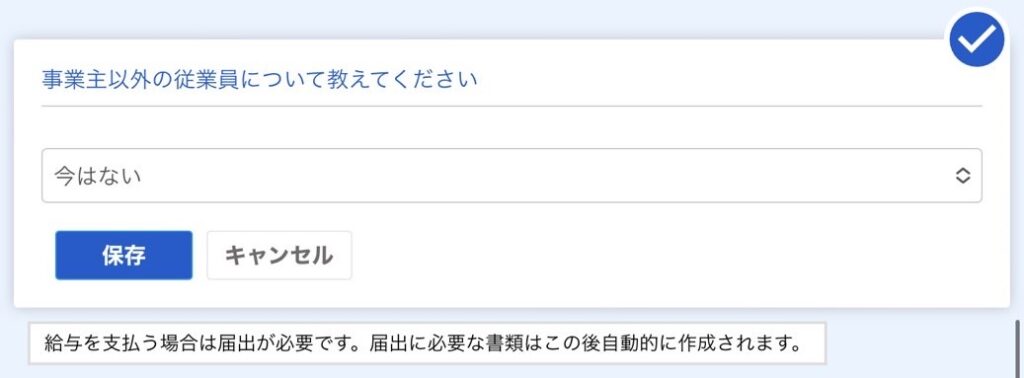
STEP
確定申告の種類
私は青色申告を選択しました。ここで青色申告を選択することで、青色申告承認申請書も自動で作成されます。
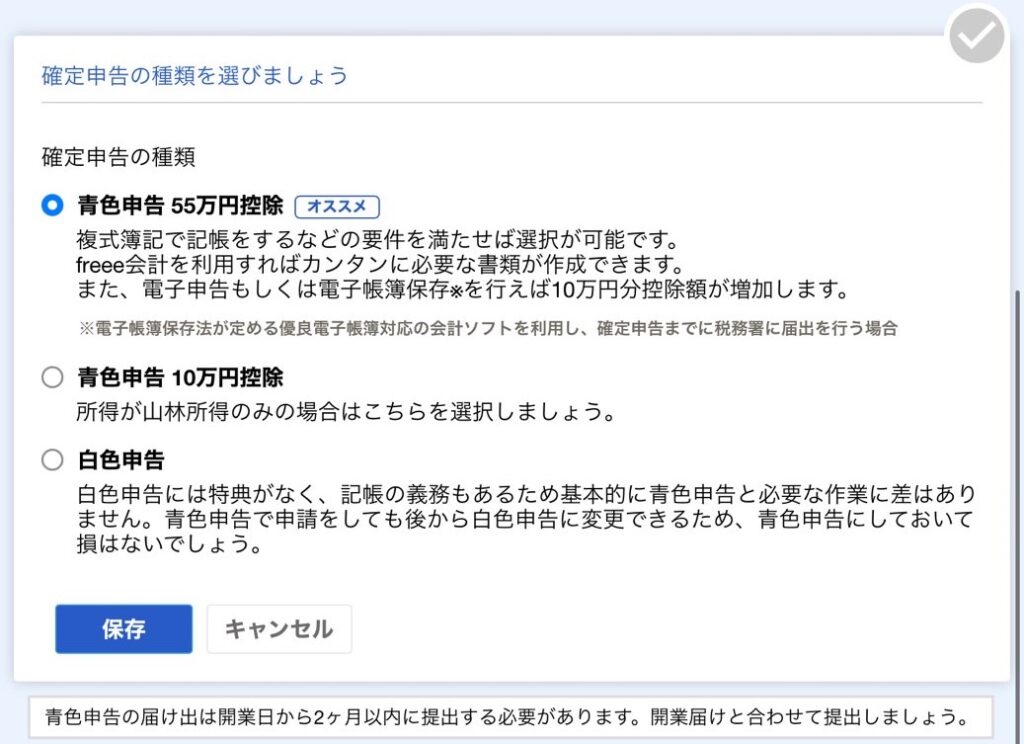
書類の提出
必要事項を入力して次の画面に進むと、現在地を元に書類を提出する税務署が表示されます。
直接税務署に提出する場合はこちらに表示されている税務署に行ってください。
今回はスマホで電子申請を行います!
スマホで電子申請のやり方
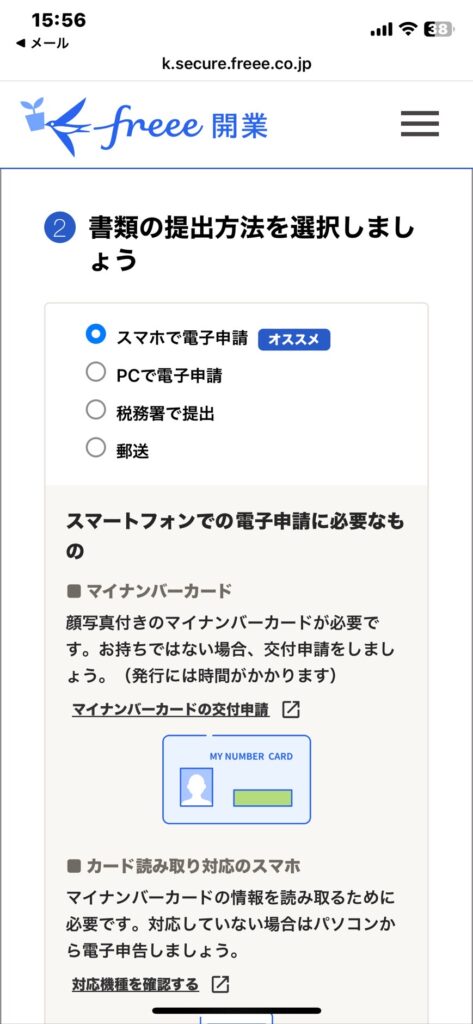
スマホでの電子申請にはマイナンバーカードと暗証番号(数字4桁)、署名用電子証明書パスワード(英数字6桁~16桁)が必要になります。
STEP
マイナポータルとe-Taxを連携する
マイナポータルアプリを使って作業していきます。
手順は詳しく説明されていますのでそちらを参考に進めてさい。
気を付けることとして、サイト上のボタンをクリックすることでアプリが開いたりまたブラウザに戻ったりを何度か行うのですが、iPhoneの場合はデフォルトのブラウザアプリがSafariではない場合、正しく動作しない場合があります。(これでちょっと詰みかけた)
設定アプリからSafariの設定画面を開き、デフォルトブラウザを変更してから作業してください。
デフォルトブラウザの変更方法
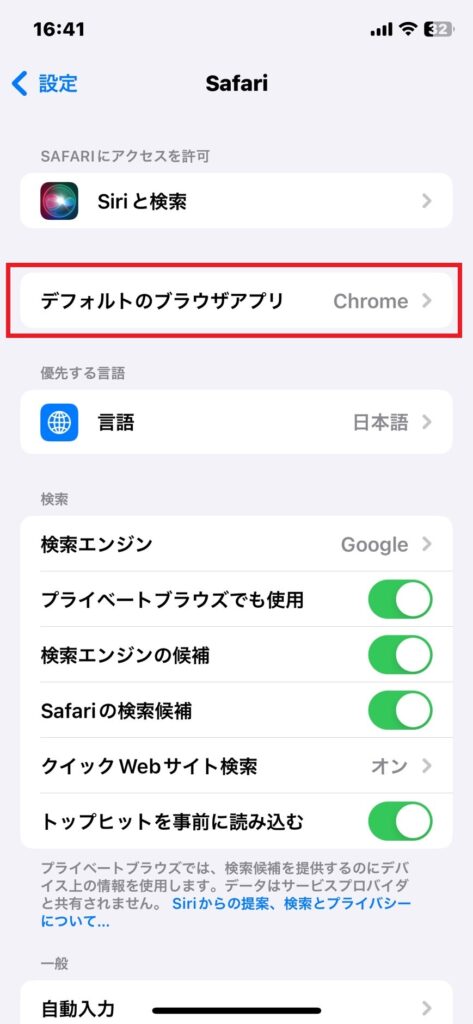
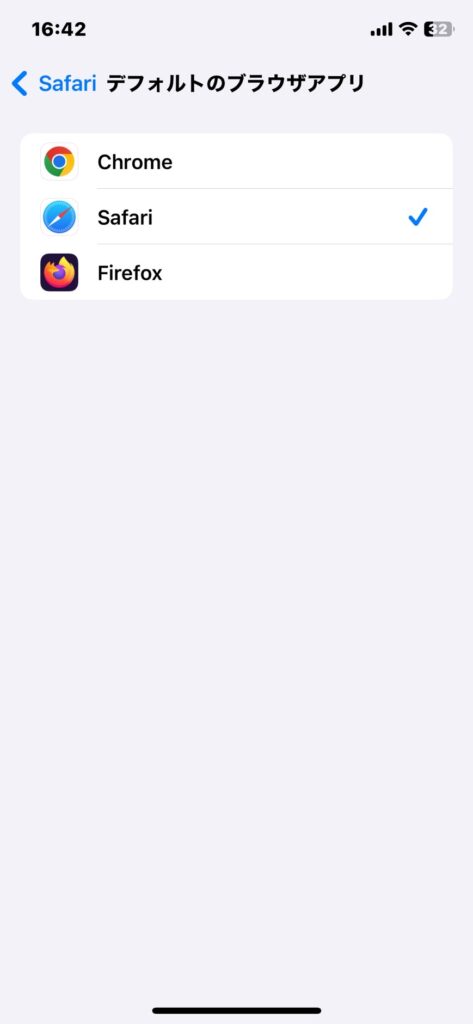
STEP
書類の提出を行う
e-Taxとの連携ができたら、いよいよ書類の提出を行います。
サイトの⑤の手順に従ってください。
提出はfreee電子申告・申請アプリを使います。
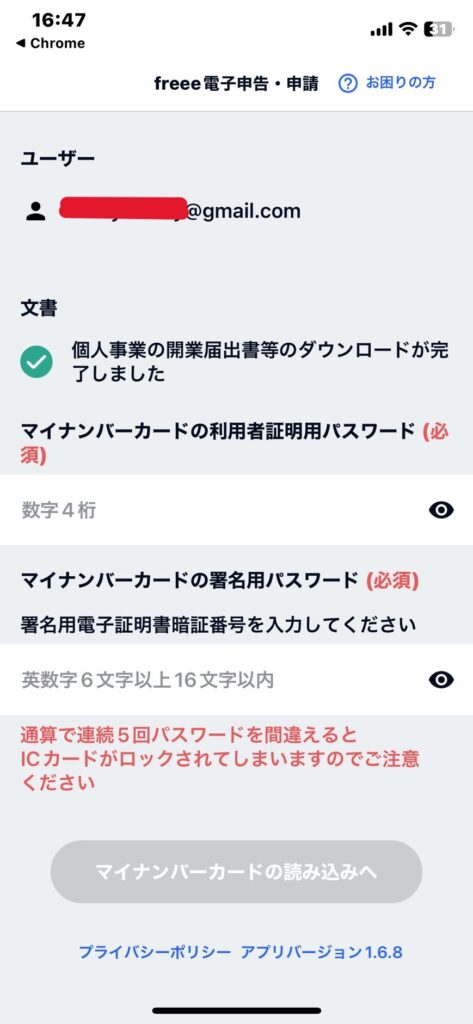
サイト上のボタンからアプリを開いたら再度マイナンバーカードを読み取り、提出!!
 ちーも
ちーも作業はこれだけです!
電子申告・申請アプリはこの時にしか使わないので削除してしまってOKです。
あまりにもあっさりしているので提出できたのか不安になりますが、サイト上できちんと受付されたかが確認できます。
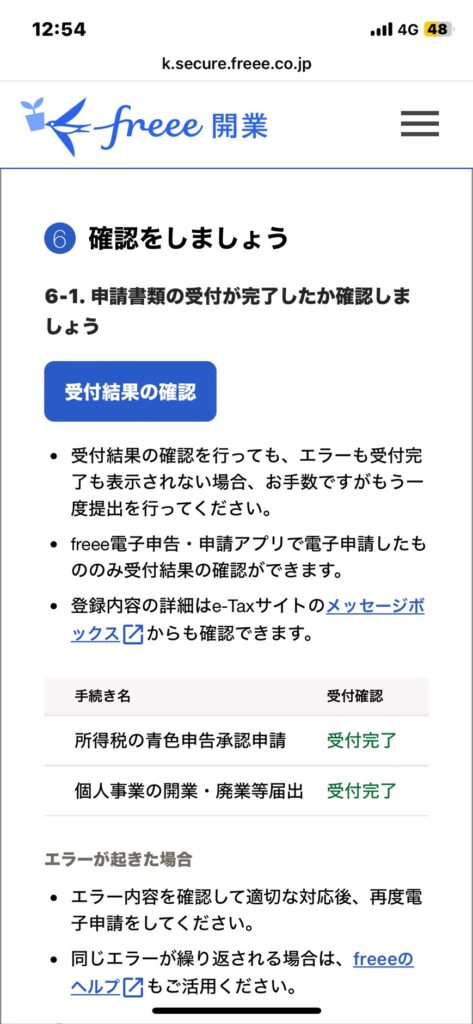
控えが必要な場合はe-Taxサイトで確認・印刷ができます。
開業届を出した後に用意したいもの
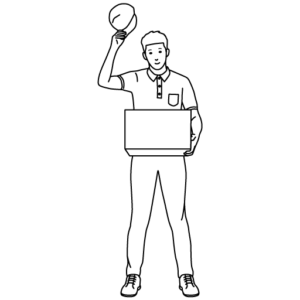
開業届の提出が終わったら、そこからが本番といっても過言ではありません。
次回の確定申告に向けて、用意した方がいいものを挙げておきます。
会計ソフト
青色申告をする場合は複式簿記というものを付ける必要がありますが、簿記の知識がない場合や作業にあまり時間をかけたくない場合は、会計ソフトを使うことをおすすめします。
有名どころの会計ソフトはこの3つです。
- freee|freee会計【freee会計】
- マネーフォワード|マネーフォワードクラウド確定申告
- 弥生|やよいの青色申告オンライン
私はより初心者向きだと言われているfreeeを選びました。
月額1,000円ちょっとかかりますが、こちらは経費として計上しています。
1か月無料でお試しできるので、気軽に操作感を確認できます。
\ freee会計を試してみる /
事業用クレジットカード
会計ソフトとクレジットカードを連携させることによって経費の計上がかなり楽になるのですが、この時プライベートの支出と個人事業主としての支出が混在しているとどちらの分なのかが分かりにくくなり、計上ミスにも繋がります。
そこで事業用のクレジットカードを作り明細を分けることで、確定申告にかかる労力を減らすことができます。
ビジネスカードに分類されるクレジットカードがありますが、そちらは個人用カードと比べて交通費や宿泊代といった出張を想定したビジネス向けの特典と、限度額が高めということがメリットとなっています。
ただ個人事業主でかつ副業の場合は特に、出張に行ったりだとか大金を支払うといったことはあまり無いので恩恵を受けにくいんですよね。
明細が分かれていればいいので、用意するのは普通の個人向けクレジットカードでも大丈夫です。
ちなみに私のおすすめは三井住友NLです。
年会費無料でVISAとMasterで2枚持ちができるので、片方をプライベート用、もう片方を事業用として使っています。
明細の確認も同じアプリ内でできる上、ポイントも統合されるので便利です。
事業用口座は場合による
事業用クレジットカードで挙げた理由と同じでお金の流れを分かりやすくするためではあるのですが、私は事業用口座の開設は見送りました。
理由として、プライベート口座と事業用口座間で定期的にお金を移す手間が発生する為です。
特に口座1つで今のところ困ったことはないので、しばらくは様子見したいと思います。
まとめ
開業届の提出は思っていたよりも数倍楽でした。
というより簡単すぎて本当に個人事業主になったのかイマイチ実感がありません。
むしろ大変なのは青色申告をしなければいけないこれからなので、会計ソフトの使い方に関しては初心者ですが頑張っていきたいと思います。
税金のお勉強にはこちらの本がおすすめです。
読みやすいので頭が痛くなりやすい税金の話も、そこまで苦にならずに読み切れます。
毎年10月前後に新版が出ているようなので、新版を探してみてください!